공용 AdGuard DNS로 연결
무료 공개 AdGuard DNS 서버를 사용하여 광고, 추적기, 맬웨어 및 성인 웹사이트를 빠르게 차단하세요.
옵션 1: AdGuard 설치 추천
가장 빠르고 쉬운 방법입니다. 기기에 AdGuard 광고 차단기를 설치하고 앱의 서버 설정으로 이동한 후 AdGuard DNS를 선택하기만 하면 됩니다. DNS 서버 주소를 수동으로 입력할 필요가 없습니다!
DNS 외에도 정밀한 광고 차단 및 고급 추적 보호 기능을 제공합니다.
Protect your Windows device at the system level
Protect your Mac device without installing extra software
Block ads, trackers, and threats everywhere on your Android device
Enjoy an ad-free experience on your iOS device — in browsers and apps
옵션 2: AdGuard DNS 수동으로 설정하기
공용 AdGuard DNS 서버를 수동으로 설정하려는 경우, 모든 준비가 완료되었습니다. 기기 플랫폼을 선택하고 설정 지침을 확인하세요.
설정 → 네트워크 및 인터넷(또는 Wi-Fi 및 인터넷)으로 이동합니다.
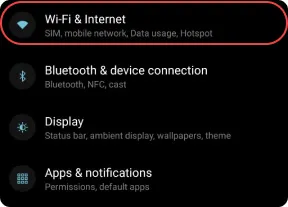
고급 → 개인 DNS를 선택합니다.
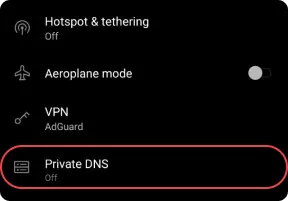
개인 DNS 공급자 호스트 이름을 선택합니다. 아래 서버 중 하나를 입력합니다:
기본 서버
dns.adguard-dns.com
AdGuard DNS는 광고와 트래커를 차단합니다.
필터링하지 않는 서버
unfiltered.adguard-dns.com
AdGuard DNS는 광고, 트래커 또는 기타 DNS 요청을 차단하지 않습니다.
자녀 보호 서버
family.adguard-dns.com
AdGuard DNS는 광고, 트래커, 성인 콘텐츠를 차단하고 가능한 경우 안전 검색 및 안전 모드를 활성화합니다.
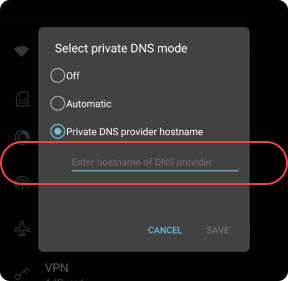
저장을 탭합니다.
일반 구성 프로필을 얻으려면 아래에서 DNS 서버를 선택하고 '구성 프로필 내려받기'를 누릅니다. 사용자 정의 구성 프로필의 경우 '프로필 생성자 열기'를 탭합니다.
프로필 생성자
AdGuard DNS를 기본적으로 사용할 iOS/macOS용 구성 파일을 생성합니다.
1. DNS 서버와 암호화 유형을 선택합니다.
2. 아래 Wi-Fi 네트워크에 대해 AdGuard DNS를 비활성화합니다.
3. 아래 도메인 및 하위 도메인에 대해 AdGuard DNS를 비활성화합니다.
기기에서 설정 앱을 엽니다.
'프로필이 다운로드됨'을 탭합니다.
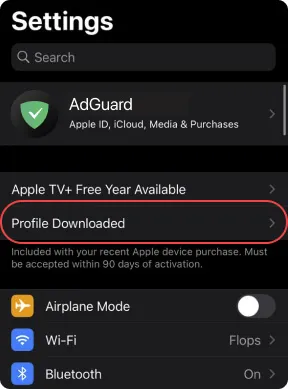
'설치'를 누르고 화면의 지시를 따릅니다.
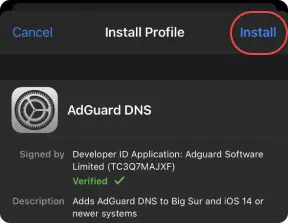
시작 메뉴 → 제어판을 클릭합니다.
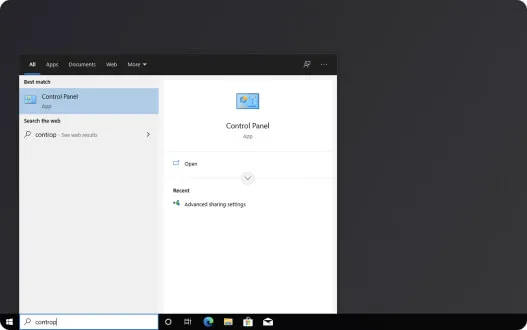
네트워크 및 인터넷을 클릭합니다.
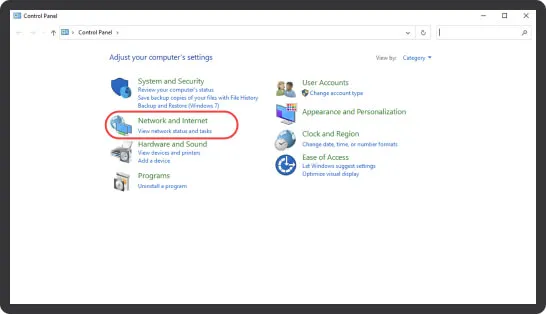
네트워크 및 공유 센터를 클릭합니다.
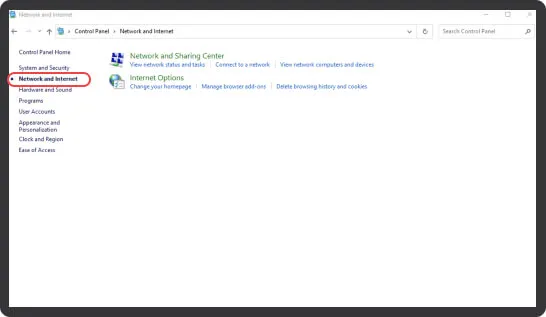
왼쪽 메뉴에서 어댑터 설정 변경을 선택합니다.
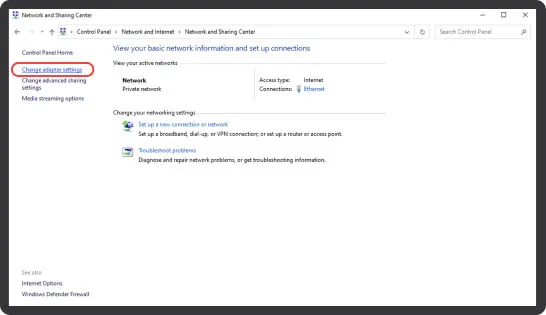
현재 연결되어 있는 Wi-Fi 네트워크를 클릭합니다.
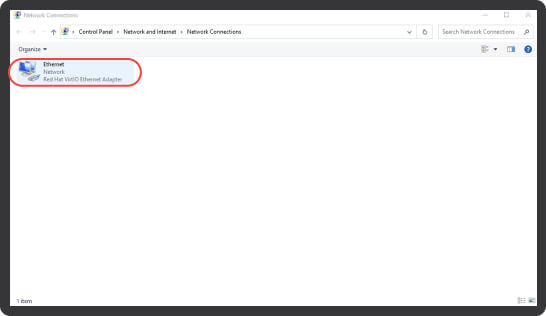
옵션 표시줄에서 '이 연결의 설정 변경'을 선택합니다. 옵션이 숨겨져 있으면 갈매기형 아이콘을 클릭합니다.
또는 연결 아이콘을 우클릭하고 속성을 선택합니다.
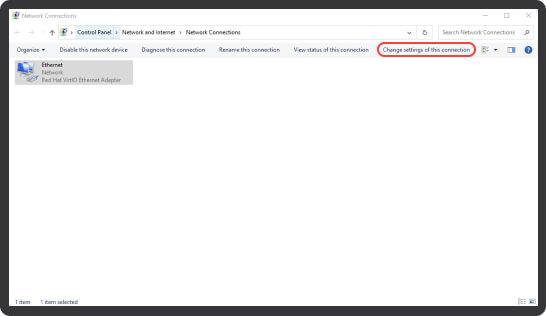
인터넷 프로토콜 버전 4를 선택합니다.
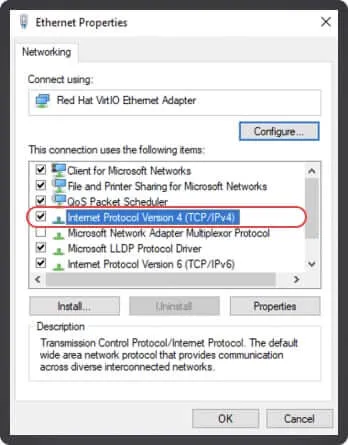
속성을 클릭합니다.
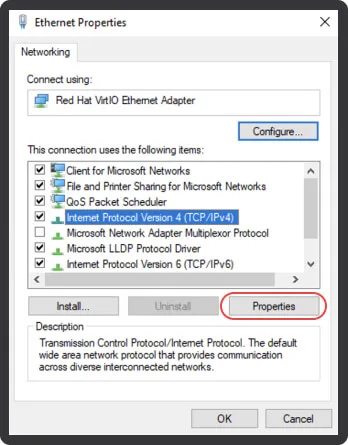
다음 DNS 서버 주소 사용을 클릭합니다.
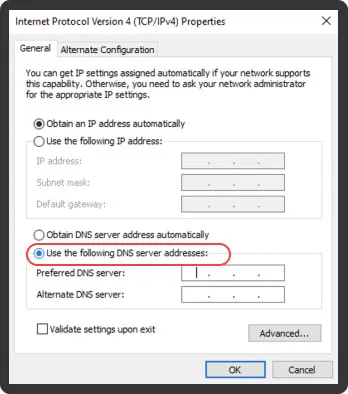
기본 DNS 서버 및 대체 DNS 서버로 아래 서버 중 하나의 주소를 입력합니다.
기본 서버
AdGuard DNS는 광고와 추적기를 차단합니다.
94.140.14.14
94.140.15.15
필터링하지 않는 서버
AdGuard DNS는 광고, 추적기 또는 기타 DNS 요청을 차단하지 않습니다.
94.140.14.140
94.140.14.141
자녀 보호 서버
AdGuard DNS는 광고, 추적기, 성인용 콘텐츠를 차단하고 가능한 경우 세이프서치 및 안전 모드를 활성화합니다.
94.140.14.15
94.140.15.16
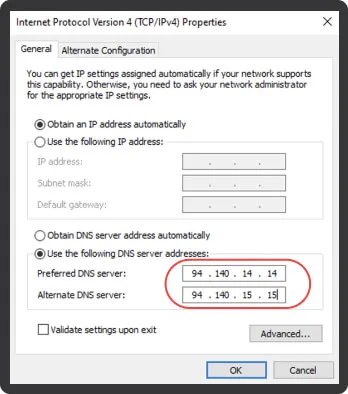
확인을 클릭합니다.
인터넷 프로토콜 버전 6(TCP/IPv6)을 선택하고 속성을 클릭합니다.
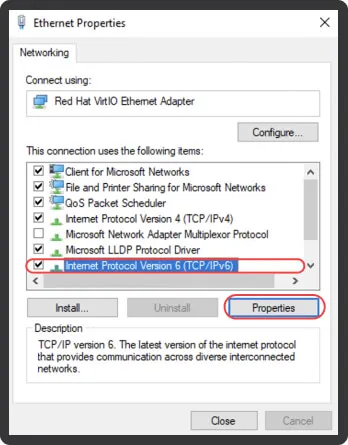
다음 DNS 서버 주소 사용을 클릭합니다.
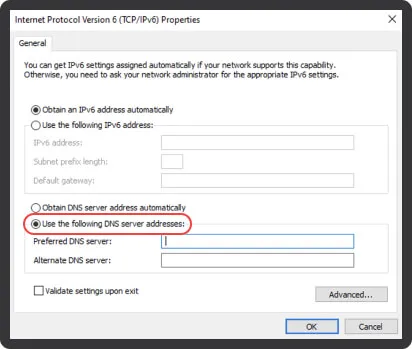
기본 DNS 서버 및 대체 DNS 서버로 아래 서버 중 하나의 주소를 입력합니다.
기본 서버
AdGuard DNS는 광고와 추적기를 차단합니다.
2a10:50c0::ad1:ff
2a10:50c0::ad2:ff
필터링하지 않는 서버
AdGuard DNS는 광고, 추적기 또는 기타 DNS 요청을 차단하지 않습니다.
2a10:50c0::1:ff
2a10:50c0::2:ff
자녀 보호 서버
AdGuard DNS는 광고, 추적기, 성인용 콘텐츠를 차단하고 가능한 경우 세이프서치 및 안전 모드를 활성화합니다.
2a10:50c0::bad1:ff
2a10:50c0::bad2:ff
확인을 클릭합니다.
닫기를 클릭합니다.
Big Sur 11.6 이상에 대한 지침
기본 설정에 따라 DNS 서버를 선택하고 버튼을 눌러 구성 프로필을 다운로드합니다.
프로필 생성자
AdGuard DNS를 기본적으로 사용할 iOS/macOS용 구성 파일을 생성합니다.
1. DNS 서버와 암호화 유형을 선택합니다.
2. 아래 Wi-Fi 네트워크에 대해 AdGuard DNS를 비활성화합니다.
3. 아래 도메인 및 하위 도메인에 대해 AdGuard DNS를 비활성화합니다.
기기에서 설정 앱을 엽니다.
프로필을 선택합니다.
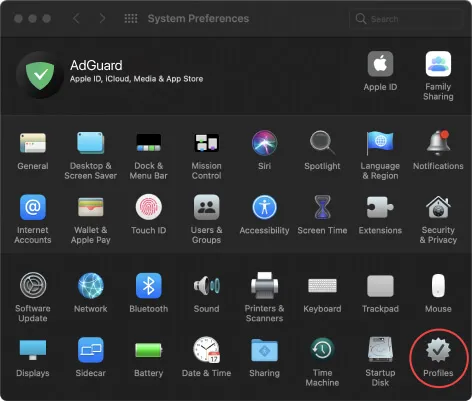
다운로드한 AdGuard DNS 프로필을 선택하고 설치를 클릭합니다.
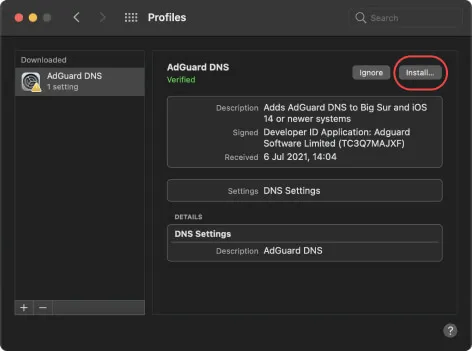
이전 macOS 버전에 대한 지침
기기에서 설정 앱을 엽니다.
'네트워크'를 선택합니다.
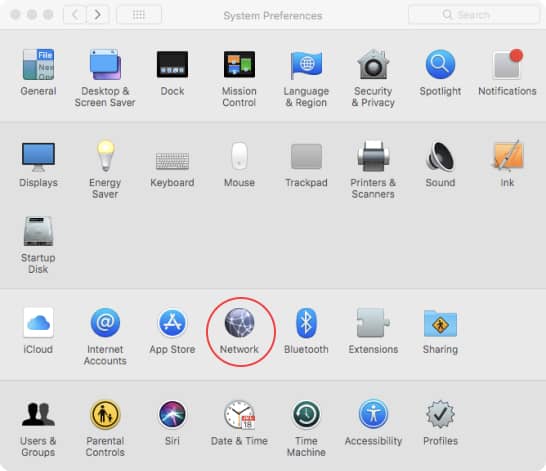
사이드바에서 네트워크 인터페이스를 선택합니다.
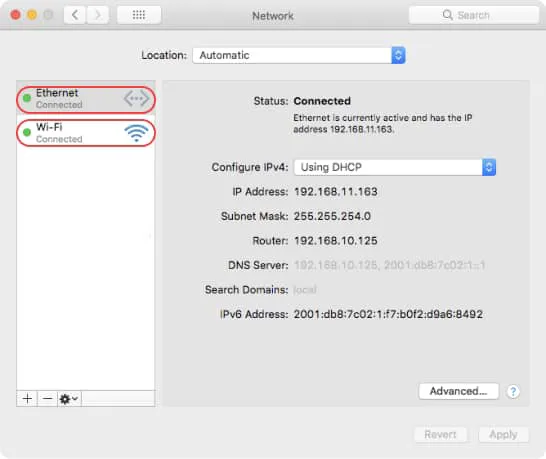
'고급'을 클릭합니다.
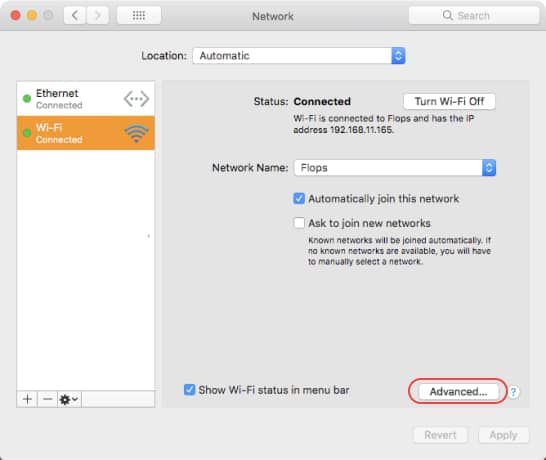
DNS 탭을 선택합니다.
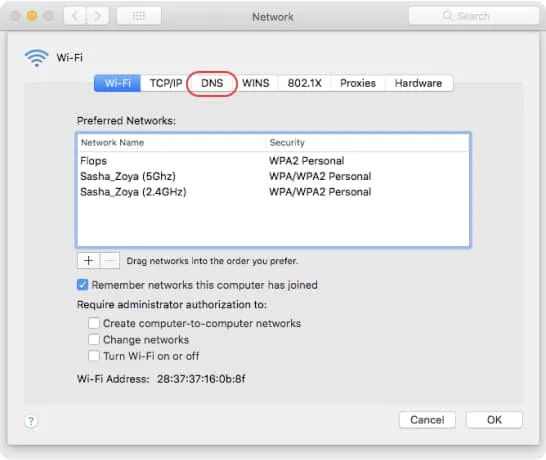
DNS 서버 목록 하단에 있는 '추가' 버튼을 클릭합니다. 아래에서 필요한 DNS 서버에 대한 IPv4 또는 IPv6 주소를 입력합니다.
기본 서버
AdGuard DNS는 광고와 추적기를 차단합니다.
94.140.14.14
94.140.15.15
필터링하지 않는 서버
AdGuard DNS는 광고, 추적기 또는 기타 DNS 요청을 차단하지 않습니다.
94.140.14.140
94.140.14.141
자녀 보호 서버
AdGuard DNS는 광고, 추적기, 성인 콘텐츠를 차단하고 가능한 경우 세이프서치 및 안전 모드를 활성화합니다.
94.140.14.15
94.140.15.16
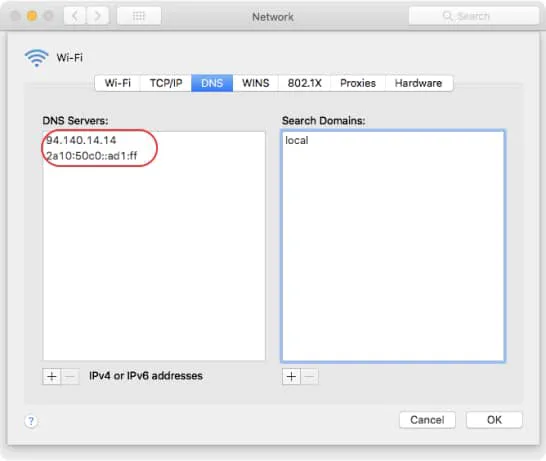
'확인'을 클릭합니다.
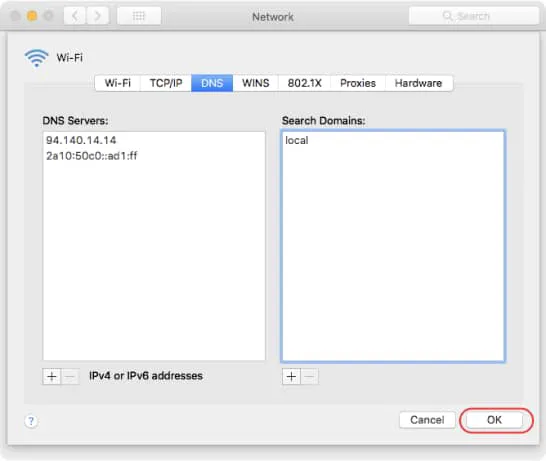
AdGuard Home
광고 및 추적기를 차단하고 홈 네트워크를 관리하는 강력한 도구 AdGuard Home을 사용해 보세요. AdGuard Home을 설치 및 설정하면 클라이언트 측 소프트웨어 없이 홈 Wi-Fi에 연결된 모든 기기를 보호합니다.
자세한 내용은 GitHub 리포지토리에서 확인할 수 있습니다.
Ubuntu
버전에 따라 시스템 또는 시스템 설정을 엽니다.
무선 연결의 경우 'Wi-Fi' 또는 케이블 연결의 경우 '네트워크'를 선택하고 필요한 연결 옆에 있는 톱니바퀴를 클릭합니다.
'IPv4'를 선택합니다.
아래 DNS 서버 중 하나의 주소를 입력합니다.
기본 서버
AdGuard DNS는 광고와 추적기를 차단합니다.
94.140.14.14
94.140.15.15
필터링하지 않는 서버
AdGuard DNS는 광고, 추적기 또는 기타 DNS 요청을 차단하지 않습니다.
94.140.14.140
94.140.14.141
자녀 보호 서버
AdGuard DNS는 광고, 추적기, 성인 콘텐츠를 차단하고 가능한 경우 안전 검색 및 안전 모드를 활성화합니다.
94.140.14.15
94.140.15.16
DNS 필드 옆에 있는 자동 스위치를 끕니다.
'적용'을 클릭합니다.
'IPv6'을 선택합니다.
아래 DNS 서버 중 하나의 주소를 입력합니다.
기본 서버
AdGuard DNS는 광고와 추적기를 차단합니다.
2a10:50c0::ad1:ff
2a10:50c0::ad2:ff
필터링하지 않는 서버
AdGuard DNS는 광고, 추적기 또는 기타 DNS 요청을 차단하지 않습니다.
2a10:50c0::1:ff
2a10:50c0::2:ff
가족 보호 서버
AdGuard DNS는 광고, 추적기, 성인 콘텐츠를 차단하고 가능한 경우 안전 검색 및 안전 모드를 활성화합니다.
2a10:50c0::bad1:ff
2a10:50c0::bad2:ff
DNS 필드 옆에 있는 자동 스위치를 끕니다.
'적용'을 클릭합니다.
변경 사항을 적용하려면 네트워크를 다시 시작하십시오.
Debian
터미널을 엽니다.
명령줄에 다음을 입력합니다.
su루트 암호를 입력합니다.
명령줄에 다음을 입력합니다.
nano /etc/resolv.conf텍스트 편집기가 열리면 아래 서버 중 하나의 주소를 입력합니다.
기본 서버
AdGuard DNS는 광고와 추적기를 차단합니다.
IPv4:
94.140.14.14
94.140.15.15
IPv6:
2a10:50c0::ad1:ff
2a10:50c0::ad2:ff
필터링하지 않는 서버
AdGuard DNS는 광고, 추적기 또는 기타 DNS 요청을 차단하지 않습니다.
IPv4:
94.140.14.140
94.140.14.141
IPv6:
2a10:50c0::1:ff
2a10:50c0::2:ff
자녀 보호 서버
AdGuard DNS는 광고, 추적기, 성인용 콘텐츠를 차단하고 가능한 경우 안전 검색 및 안전 모드를 활성화합니다.
IPv4:
94.140.14.15
94.140.15.16
IPv6:
2a10:50c0::bad1:ff
2a10:50c0::bad2:ff
Ctrl+O를 눌러 저장 파일.
엔터 키를 누릅니다.
Ctrl+X를 눌러 편집기를 종료합니다.
명령줄에 다음을 입력합니다.
/etc/init.d/networking restart엔터 키를 누릅니다.
터미널을 닫습니다.
라우터 설정을 엽니다. 일반적으로 브라우저를 통해 설정에 액세스할 수 있습니다. 라우터 모델에 따라 다음 주소를 입력하세요.
Linksys 및 Asus 라우터: http://192.168.1.1
D-Link 라우터: http://192.168.0.1
Ubiquiti 라우터: http: //unifi.ubnt.com
라우터 비밀번호를 입력합니다.
참고: 라우터 암호를 안전한 장소에 기록해 두세요. 일부 라우터 모델에는 특정 비밀번호 관리 응용 프로그램이 있습니다. 비밀번호 관리 앱이 있는 경우 컴퓨터에 이미 설치되어 있어야 합니다.
라우터 관리 페이지에서 DNS 설정으로 이동합니다. DNS 주소를 아래 서버 중 하나의 주소로 바꿉니다.
기본 서버
AdGuard DNS는 광고와 추적기를 차단합니다.
IPv4:
94.140.14.14
94.140.15.15
IPv6:
2a10:50c0::ad1:ff
2a10:50c0::ad2:ff
필터링하지 않는 서버
AdGuard DNS는 광고, 추적기 또는 기타 DNS 요청을 차단하지 않습니다.
IPv4:
94.140.14.140
94.140.14.141
IPv6:
2a10:50c0::1:ff
2a10:50c0::2:ff
자녀 보호 서버
AdGuard DNS는 광고, 추적기, 성인용 콘텐츠를 차단하고 가능한 경우 안전 검색 및 안전 모드를 활성화합니다.
IPv4:
94.140.14.15
94.140.15.16
IPv6:
2a10:50c0::bad1:ff
2a10:50c0::bad2:ff
변경 사항을 저장합니다.
PS4
'설정' → '네트워크'로 이동합니다.
'인터넷 연결 설정'을 선택합니다.
네트워크 연결에 따라 'Wi-Fi' 사용 또는 'LAN 케이블 사용'을 선택합니다.
'사용자 정의' 설정을 선택합니다.
'IP 주소 설정'을 '자동'으로 설정합니다.
'DHCP 호스트 이름'을 '지정하지 않음'으로 설정합니다.
'DNS 설정'을 '수동'으로 설정합니다.
DNS 주소를 아래 서버 중 하나의 주소로 변경합니다.
기본 서버
AdGuard DNS는 광고와 추적기를 차단합니다.
94.140.14.14
94.140.15.15
필터링하지 않는 서버
AdGuard DNS는 광고, 추적기 또는 기타 DNS 요청을 차단하지 않습니다.
94.140.14.140
94.140.14.141
자녀 보호 서버
AdGuard DNS는 광고, 추적기, 성인 콘텐츠를 차단하고 가능한 경우 안전 검색 및 안전 모드를 활성화합니다.
94.140.14.15
94.140.15.16
게임 콘솔이 IPv6 주소를 지원하는 경우 추가하세요.
기본 서버
AdGuard DNS는 광고와 추적기를 차단합니다.
2a10:50c0::ad1:ff
2a10:50c0::ad2:ff
필터링하지 않는 서버
AdGuard DNS는 광고, 추적기 또는 기타 DNS 요청을 차단하지 않습니다.
2a10:50c0::1:ff
2a10:50c0::2:ff
자녀 보호 서버
AdGuard DNS는 광고, 추적기, 성인 콘텐츠를 차단하고 가능한 경우 안전 검색 및 안전 모드를 활성화합니다.
2a10:50c0::bad1:ff
2a10:50c0::bad2:ff
'MTU 설정'을 '자동'으로 설정합니다.
'프록시 서버'를 '사용 안 함'으로 설정합니다..
PS5
PS5 본체를 켜고 계정에 로그인합니다.
PS5 홈 화면에서 화면 오른쪽 상단에 있는 설정 아이콘(톱니바퀴 아이콘)을 선택합니다.
설정 메뉴에서 '네트워크'를 선택합니다.
'네트워크' 아래에서 '설정'을 선택합니다.
네트워크를 선택하고 '인터넷 연결 설정'을 선택합니다.
'사용자 지정'을 선택한 다음 'DNS 설정'을 선택합니다.
'수동'을 선택한 다음 기본 DNS 서버 주소를 입력합니다:
기본 서버
AdGuard DNS는 광고와 추적기를 차단합니다.
94.140.14.14
94.140.15.15
필터링하지 않는 서버
AdGuard DNS는 광고, 트래커 또는 기타 DNS 요청을 차단하지 않습니다.
94.140.14.140
94.140.14.141
자녀 보호 서버
AdGuard DNS는 광고, 트래커 및 성인 콘텐츠를 차단하고 가능한 경우 안전 검색 및 안전 모드를 활성화합니다.
94.140.14.15
94.140.15.16
(선택 사항) 보조 DNS 서버 주소를 입력합니다. 기본 DNS 서버를 사용할 수 없는 경우 PS5에서 사용할 백업 DNS 서버입니다.
기본 서버
AdGuard DNS는 광고와 트래커를 차단합니다.
94.140.14.14
94.140.15.15
필터링하지 않는 서버
AdGuard DNS는 광고, 트래커 또는 기타 DNS 요청을 차단하지 않습니다.
94.140.14.140
94.140.14.141
자녀 보호 서버
AdGuard DNS는 광고, 트래커 및 성인 콘텐츠를 차단하고 가능한 경우 안전 검색 및 안전 모드를 활성화합니다.
94.140.14.15
94.140.15.16
콘솔이 IPv6를 지원하는 경우, 추가하세요.
기본 서버
AdGuard DNS는 광고와 트래커를 차단합니다.
2a10:50c0::ad1:ff
2a10:50c0::ad2:ff
필터링하지 않는 서버
AdGuard DNS는 광고, 트래커 또는 기타 DNS 요청을 차단하지 않습니다.
2a10:50c0::1:ff
2a10:50c0::2:ff
자녀 보호 서버
AdGuard DNS는 광고, 트래커 및 성인 콘텐츠를 차단하고 가능한 경우 안전 검색 및 안전 모드를 활성화합니다.
2a10:50c0::bad1:ff
2a10:50c0::bad2:ff
계속하려면 다음을 선택하세요.
다음 화면에서 MTU 설정에서 '자동'을 선택합니다.
프록시 서버 화면에서 '사용 안 함'을 선택합니다.
'인터넷 연결 테스트'를 선택하여 새 DNS 설정을 테스트합니다.
확인이 완료되고 '인터넷 연결: 성공'이 표시되면 '확인'을 선택하여 설정을 저장합니다.
PS5 본체를 재시작하여 변경 사항을 적용합니다.
Xbox
Xbox 버튼을 눌러 가이드를 엽니다.
'프로필 및 시스템' → '설정' → '일반' → '네트워크 설정'을 선택합니다.
네트워크 화면 옵션에서 '고급 설정' → 'DNS 설정'으로 이동합니다.
'수동'을 선택합니다.
DNS 주소를 아래 서버 중 하나의 주소로 변경합니다.
기본 서버
AdGuard DNS는 광고와 추적기를 차단합니다.
94.140.14.14
94.140.15.15
필터링하지 않는 서버
AdGuard DNS는 광고, 추적기 또는 기타 DNS 요청을 차단하지 않습니다.
94.140.14.140
94.140.14.141
자녀 보호 서버
AdGuard DNS는 광고, 추적기, 성인 콘텐츠를 차단하고 가능한 경우 안전 검색 및 안전 모드를 활성화합니다.
94.140.14.15
94.140.15.16
게임 콘솔이 IPv6 주소를 지원하는 경우 추가하세요.
기본 서버
AdGuard DNS는 광고와 추적기를 차단합니다.
2a10:50c0::ad1:ff
2a10:50c0::ad2:ff
필터링하지 않는 서버
AdGuard DNS는 광고, 추적기 또는 기타 DNS 요청을 차단하지 않습니다.
2a10:50c0::1:ff
2a10:50c0::2:ff
자녀 보호 서버
AdGuard DNS는 광고, 추적기, 성인 콘텐츠를 차단하고 가능한 경우 안전 검색 및 안전 모드를 활성화합니다.
2a10:50c0::bad1:ff
2a10:50c0::bad2:ff
'B'를 눌러 변경 사항을 확인하고 메뉴를 종료합니다.
Nintendo 3DS
New Nintendo 3DS, New Nintendo 3DS XL, New Nintendo 2DS XL, Nintendo 3DS, Nintendo 3DS XL, Nintendo 2DS에 적용됩니다.
홈 메뉴에서 시스템 설정을 선택하세요.
인터넷 설정 → 연결 설정으로 이동합니다.
연결 파일을 선택한 후 설정 변경을 선택합니다.
DNS를 선택한 다음 설정을 선택합니다.
DNS 자동 가져오기를 아니오로 설정합니다.
세부 설정을 선택한 다음 기본 DNS를 선택합니다. 기존 DNS를 삭제하려면 왼쪽 화살표를 길게 누릅니다.
아래 서버 중 하나의 주소를 입력합니다. 확인을 선택하여 DNS 화면으로 돌아갑니다. 보조 DNS를 입력합니다.
기본 서버
AdGuard DNS는 광고와 추적기를 차단합니다.
94.140.14.14
94.140.15.15
필터링하지 않는 서버
AdGuard DNS는 광고, 추적기 또는 기타 DNS 요청을 차단하지 않습니다.
94.140.14.140
94.140.14.141
자녀 보호 서버
AdGuard DNS 광고, 추적기, 성인용 콘텐츠를 차단하고 가능한 경우 안전 검색 및 안전 모드를 활성화합니다.
94.140.14.15
94.140.15.16
저장을 누르고 확인을 누릅니다.
Nintendo Switch
Nintendo Switch 콘솔을 켜고 홈 메뉴로 이동합니다.
시스템 설정 → 인터넷으로 이동합니다.
DNS 설정을 변경하려는 Wi-Fi 네트워크를 선택합니다.
선택한 Wi-Fi 네트워크에 대한 설정 변경을 클릭합니다.
아래로 스크롤하여 DNS 설정을 선택합니다.
수동을 선택한 후 기본 DNS 서버 주소를 입력합니다.
기본 서버
AdGuard DNS는 광고와 추적기를 차단합니다.
94.140.14.14
94.140.15.15
필터링하지 않는 서버
AdGuard DNS는 광고, 추적기 또는 기타 DNS 요청을 차단하지 않습니다.
94.140.14.140
94.140.14.141
자녀 보호 서버
AdGuard DNS 광고, 추적기 및 성인 콘텐츠를 차단하고 가능한 경우 안전 검색 및 안전 모드를 활성화합니다.
94.140.14.15
94.140.15.16
(선택 사항) 보조 DNS 서버 주소를 입력합니다. 보조 DNS 서버는 기본 DNS 서버를 사용할 수 없는 경우 Nintendo Switch에서 사용할 백업 DNS 서버입니다.
기본 서버
AdGuard DNS는 광고와 추적기를 차단합니다.
94.140.14.14
94.140.15.15
필터링하지 않는 서버
AdGuard DNS는 광고, 추적기 또는 기타 DNS 요청을 차단하지 않습니다.
94.140.14.140
94.140.14.141
자녀 보호 서버
AdGuard DNS 광고, 추적기 및 성인 콘텐츠를 차단하고 가능한 경우 안전 검색 및 안전 모드를 활성화합니다.
94.140.14.15
94.140.15.16
저장을 선택하여 DNS 설정을 저장합니다.
변경 사항을 적용하려면 Wi-Fi 네트워크에 다시 연결합니다.
Steam Deck
화면 오른쪽 상단의 톱니바퀴 아이콘을 클릭하여 Steam Deck 설정을 엽니다.
'네트워크'를 클릭합니다.
설정하려는 네트워크 연결 옆의 톱니바퀴 아이콘을 클릭합니다.
사용 중인 네트워크 유형에 따라 IPv4 또는 IPv6를 선택합니다.
'자동(DHCP) 주소만' 또는 '자동(DHCP)'을 선택합니다.
DNS 서버 필드에 다음 IP 주소 중 하나를 입력합니다.
기본 서버
AdGuard DNS는 광고와 트래커를 차단합니다.
94.140.14.14
94.140.15.15
필터링하지 않는 서버
AdGuard DNS는 광고, 트래커 또는 기타 DNS 요청을 차단하지 않습니다.
94.140.14.140
94.140.14.141
자녀 보호 서버
AdGuard DNS는 광고, 트래커 및 성인 콘텐츠를 차단하고 가능한 경우 안전 검색 및 안전 모드를 활성화합니다.
94.140.14.15
94.140.15.16
콘솔이 IPv6를 지원하는 경우, 추가하세요.
기본 서버
AdGuard DNS는 광고와 트래커를 차단합니다.
2a10:50c0::ad1:ff
2a10:50c0::ad2:ff
필터링하지 않는 서버
AdGuard DNS는 광고, 트래커 또는 기타 DNS 요청을 차단하지 않습니다.
2a10:50c0::1:ff
2a10:50c0::2:ff
자녀 보호 서버
AdGuard DNS는 광고, 트래커 및 성인 콘텐츠를 차단하고 가능한 경우 안전 검색 및 안전 모드를 활성화합니다.
2a10:50c0::bad1:ff
2a10:50c0::bad2:ff
변경 사항을 저장합니다.
Samsung Smart TV
'설정' → '네트워크'를 엽니다.
'네트워크 상태' → 'IP 설정'을 선택합니다.
'DNS 설정'을 클릭한 다음 드롭다운 메뉴에서 '수동 입력'을 선택합니다.
DNS 서버 필드에 다음 DNS 서버 주소 중 하나를 입력합니다.
기본 서버
AdGuard DNS는 광고 및 트래커를 차단합니다.
94.140.14.14
94.140.15.15
필터링하지 않는 서버
AdGuard DNS는 광고, 트래커 또는 기타 DNS 요청을 차단하지 않습니다.
94.140.14.140
94.140.14.141
자녀 보호 서버
AdGuard DNS는 광고, 트래커 및 성인 콘텐츠를 차단하고 가능한 경우 안전 검색 및 안전 모드를 활성화합니다.
94.140.14.15
94.140.15.16
변경 사항을 저장하고 삼성 TV를 재시작하세요.
LG
'설정' → '모든 설정'을 엽니다.
'네트워크'를 클릭하고 Wi-Fi 네트워크를 선택합니다.
'고급 Wi-Fi 설정'을 열고 '수정'을 클릭합니다.
'자동으로 설정'을 선택 취소합니다.
DNS 서버 필드에 다음 DNS 서버 주소 중 하나를 입력합니다.
기본 서버
AdGuard DNS는 광고와 트래커를 차단합니다.
94.140.14.14
94.140.15.15
필터링하지 않는 서버
AdGuard DNS는 광고, 트래커 또는 기타 DNS 요청을 차단하지 않습니다.
94.140.14.140
94.140.14.141
자녀 보호 서버
AdGuard DNS는 광고, 트래커 및 성인 콘텐츠를 차단하고 가능한 경우 안전 검색 및 안전 모드를 활성화합니다.
94.140.14.15
94.140.15.16
'연결'을 클릭하여 변경 사항을 저장하세요.
Android TV
'설정' → '네트워크 및 인터넷'을 엽니다.
Wi-Fi 네트워크 또는 유선 연결을 선택합니다.
디바이스의 IP 주소를 기록합니다. IP 주소 아래에서 찾을 수 있습니다.
'IP 설정'까지 아래로 스크롤하여 '정적'을 선택합니다.
'정적'을 선택하고 디바이스의 IP 주소를 입력합니다.
게이트웨이의 경우, 라우터의 IP 주소를 입력합니다. 일반적으로 라우터 설정에서 찾거나 인터넷 서비스 제공업체에 문의하여 찾을 수 있습니다.
네트워크 접두사 길이의 경우, 다음을 입력합니다:
24DNS 1의 경우, 기본 DNS 서버 주소를 입력합니다.
기본 서버
AdGuard DNS는 광고와 트래커를 차단합니다.
94.140.14.14
94.140.15.15
필터링하지 않는 서버
AdGuard DNS는 광고, 트래커 또는 기타 DNS 요청을 차단하지 않습니다.
94.140.14.140
94.140.14.141
자녀 보호 서버
AdGuard DNS는 광고, 트래커, 성인 콘텐츠를 차단하고 가능한 경우 안전 검색 및 안전 모드를 활성화합니다.
94.140.14.15
94.140.15.16
DNS 2의 경우, 보조 DNS 서버 주소를 입력하세요. 이 서버는 기본 DNS 서버를 사용할 수 없는 경우 Android TV 박스에서 사용할 백업 DNS 서버입니다.
기본 서버
AdGuard DNS는 광고와 트래커를 차단합니다.
94.140.14.14
94.140.15.15
필터링하지 않는 서버
AdGuard DNS는 광고, 트래커 또는 기타 DNS 요청을 차단하지 않습니다.
94.140.14.140
94.140.14.141
자녀 보호 서버
AdGuard DNS는 광고, 트래커, 성인 콘텐츠를 차단하고 가능한 경우 안전 검색 및 안전 모드를 활성화합니다.
94.140.14.15
94.140.15.16
변경 사항을 저장합니다.
Apple TV
'설정' → '네트워크'를 엽니다.
Wi-Fi 네트워크 또는 유선 연결을 선택합니다.
'DNS 설정'을 클릭하고 '수동'을 선택합니다.
다음 DNS 서버 주소 중 하나를 입력합니다.
기본 서버
AdGuard DNS는 광고와 트래커를 차단합니다.
94.140.14.14
94.140.15.15
필터링하지 않는 서버
AdGuard DNS는 광고, 트래커 또는 기타 DNS 요청을 차단하지 않습니다.
94.140.14.140
94.140.14.141
자녀 보호 서버
AdGuard DNS는 광고, 트래커 및 성인 콘텐츠를 차단하고 가능한 경우 안전 검색 및 안전 모드를 활성화합니다.
94.140.14.15
94.140.15.16
'완료'를 클릭합니다.
Fire TV
'설정' → '내 Fire TV' → '정보' → '네트워크'를 엽니다.
IP 주소, 게이트웨이 및 서브넷 마스크를 기록합니다.
'설정'으로 돌아가 '네트워크'를 클릭합니다.
네트워크를 선택하고 리모컨의 메뉴 버튼(☰)을 클릭하여 네트워크를 잊어버리세요.
네트워크를 다시 선택하고 비밀번호를 입력합니다. '연결'을 클릭하는 대신 '고급'을 클릭합니다.
적어둔 IP 주소와 게이트웨이를 입력합니다.
서브넷 마스크의 경우, 서브넷 마스크가 255.255.255.0인 경우
24를 입력합니다. 서브넷 마스크가 255.255.255.255인 경우 32를 입력합니다.DNS 1의 경우, 기본 DNS 서버 주소를 입력합니다.
기본 서버
AdGuard DNS는 광고와 트래커를 차단합니다.
94.140.14.14
94.140.15.15
필터링하지 않는 서버
AdGuard DNS는 광고, 트래커 또는 기타 DNS 요청을 차단하지 않습니다.
94.140.14.140
94.140.14.141
자녀 보호 서버
AdGuard DNS는 광고, 트래커, 성인 콘텐츠를 차단하고 가능한 경우 안전 검색 및 안전 모드를 활성화합니다.
94.140.14.15
94.140.15.16
DNS 2의 경우, 보조 DNS 서버 주소를 입력합니다. 기본 DNS 서버를 사용할 수 없는 경우, Fire TV에서 사용할 백업 DNS 서버입니다.
기본 서버
AdGuard DNS는 광고와 트래커를 차단합니다.
94.140.14.14
94.140.15.15
필터링하지 않는 서버
AdGuard DNS는 광고, 트래커 또는 기타 DNS 요청을 차단하지 않습니다.
94.140.14.140
94.140.14.141
자녀 보호 서버
AdGuard DNS는 광고, 트래커, 성인 콘텐츠를 차단하고 가능한 경우 안전 검색 및 안전 모드를 활성화합니다.
94.140.14.15
94.140.15.16
변경 사항을 저장합니다.
서버 주소
기기에서 DNS를 설정하는 방법을 이미 알고 있다면 다음 주소를 사용하세요.
DNS-over-HTTPS
기본 서버
AdGuard DNS는 광고와 추적기를 차단합니다.
필터링하지 않는 서버
AdGuard DNS는 광고, 추적기 또는 기타 DNS 요청을 차단하지 않습니다.
자녀 보호 서버
AdGuard DNS는 광고, 추적기, 성인 콘텐츠를 차단하고 가능한 경우 안전 검색 및 안전 모드를 활성화합니다.
DNS-over-TLS
기본 서버
AdGuard DNS는 광고와 추적기를 차단합니다.
tls://dns.adguard-dns.com
필터링하지 않는 서버
AdGuard DNS는 광고, 추적기 또는 기타 DNS 요청을 차단하지 않습니다.
tls://unfiltered.adguard-dns.com
자녀 보호 서버
AdGuard DNS는 광고, 추적기, 성인 콘텐츠를 차단하고 가능한 경우 안전 검색 및 안전 모드를 활성화합니다.
tls://family.adguard-dns.com
DNS-over-QUIC
기본 서버
AdGuard DNS는 광고와 추적기를 차단합니다.
quic://dns.adguard-dns.com
필터링하지 않는 서버
AdGuard DNS는 광고, 추적기 또는 기타 DNS 요청을 차단하지 않습니다.
quic://unfiltered.adguard-dns.com
자녀 보호 서버
AdGuard DNS는 광고, 추적기, 성인 콘텐츠를 차단하고 가능한 경우 안전 검색 및 안전 모드를 활성화합니다.
quic://family.adguard-dns.com
DNSCrypt
기본 서버
AdGuard DNS는 광고와 추적기를 차단합니다.
sdns://AQMAAAAAAAAAETk0LjE0MC4xNC4xNDo1NDQzINErR_JS3PLCu_iZEIbq95zkSV2LFsigxDIuUso_OQhzIjIuZG5zY3J5cHQuZGVmYXVsdC5uczEuYWRndWFyZC5jb20
필터링하지 않는 서버
AdGuard DNS는 광고, 추적기 또는 기타 DNS 요청을 차단하지 않습니다.
sdns://AQMAAAAAAAAAEjk0LjE0MC4xNC4xNDA6NTQ0MyC16ETWuDo-PhJo62gfvqcN48X6aNvWiBQdvy7AZrLa-iUyLmRuc2NyeXB0LnVuZmlsdGVyZWQubnMxLmFkZ3VhcmQuY29t
자녀 보호 서버
AdGuard DNS는 광고, 추적기, 성인 콘텐츠를 차단하고 가능한 경우 안전 검색 및 안전 모드를 활성화합니다.
sdns://AQMAAAAAAAAAETk0LjE0MC4xNC4xNTo1NDQzILgxXdexS27jIKRw3C7Wsao5jMnlhvhdRUXWuMm1AFq6ITIuZG5zY3J5cHQuZmFtaWx5Lm5zMS5hZGd1YXJkLmNvbQ
평문 DNS
기본 서버
AdGuard DNS는 광고와 추적기를 차단합니다.
IPv4:
94.140.14.14
94.140.15.15
IPv6:
2a10:50c0::ad1:ff
2a10:50c0::ad2:ff
필터링하지 않는 서버
AdGuard DNS는 광고, 추적기 또는 기타 DNS 요청을 차단하지 않습니다.
IPv4:
94.140.14.140
94.140.14.141
IPv6:
2a10:50c0::1:ff
2a10:50c0::2:ff
자녀 보호 서버
AdGuard DNS는 광고, 추적기, 성인용 콘텐츠를 차단하고 가능한 경우 안전 검색 및 안전 모드를 활성화합니다.
IPv4:
94.140.14.15
94.140.15.16
IPv6:
2a10:50c0::bad1:ff
2a10:50c0::bad2:ff
사설 AdGuard DNS 사용해 보기
신뢰할 수 있는 공용 DNS는 훌륭하지만, 제어 기능이 거의 없고 무엇을 어디에서 차단하는지 확인할 수 없습니다. 사설 DNS는 자체 네트워크 수준의 방화벽을 갖추고 모든 기기를 완벽하게 제어할 수 있는 방법입니다.
복사됨